Важно! Отменить подписку на Megogo, как и на большинство других аналогичных (стриминговых) сервисов, можно только с того устройства, на котором она оформлялась. То есть если вы подключили ее, например, через веб-сайт на ПК, то и отключать нужно будет там же.
Вариант 1: Браузер на ПК
Если подписку на Мегого вы оформляли через официальный сайт онлайн-кинотеатра, для ее отключения выполните следующие действия:
- Перейдя по представленной выше ссылке и авторизовавшись в своей учетной записи, нажмите по значку профиля, расположенному в правом верхнем углу. Там будет находиться ваш аватар или инициал никнейма.
- Выберите пункт «Подписки и платежи».
- Далее, если отменить требуется пробную подписку, найдите ее в списке «Мои подписки» и кликните по ссылке «Закончить пробный период». Подтвердите свои намерения, если это потребуется.
Если услуга действующая и за нее уже снималась оплата, нажмите по кнопке «Настройка»,
а затем «Отказаться от подписки» и подтвердите свое решение.
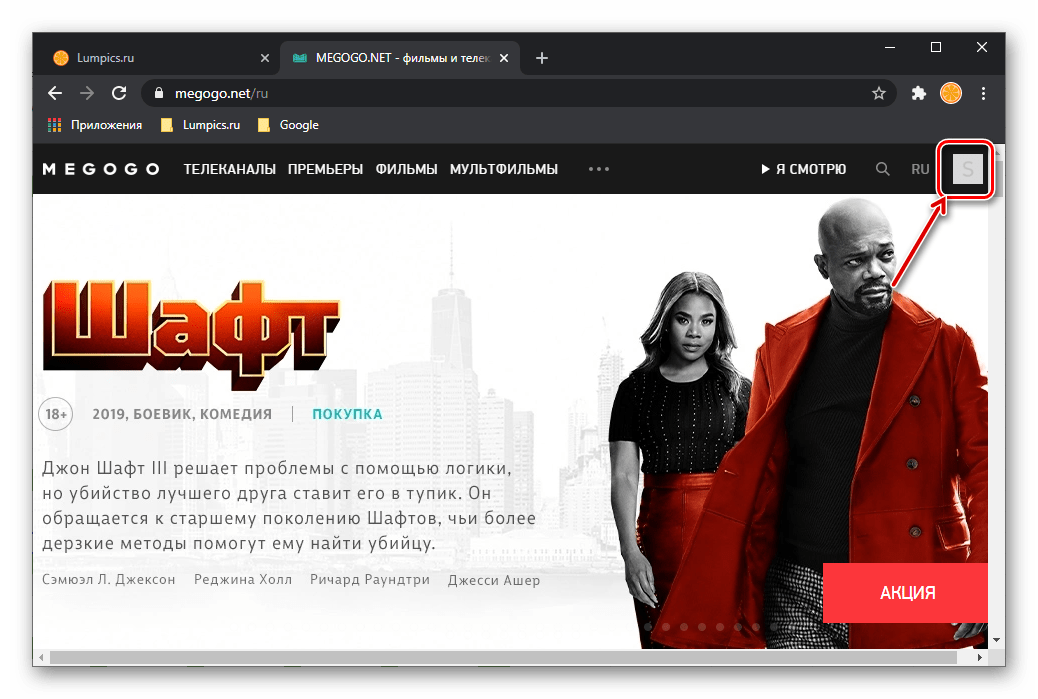
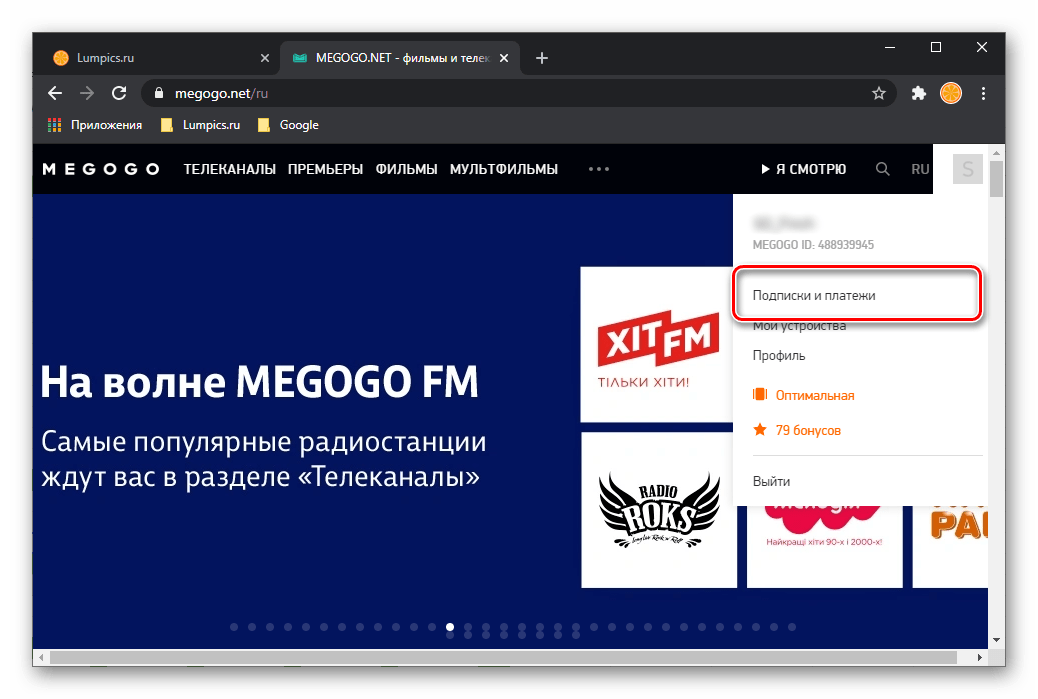
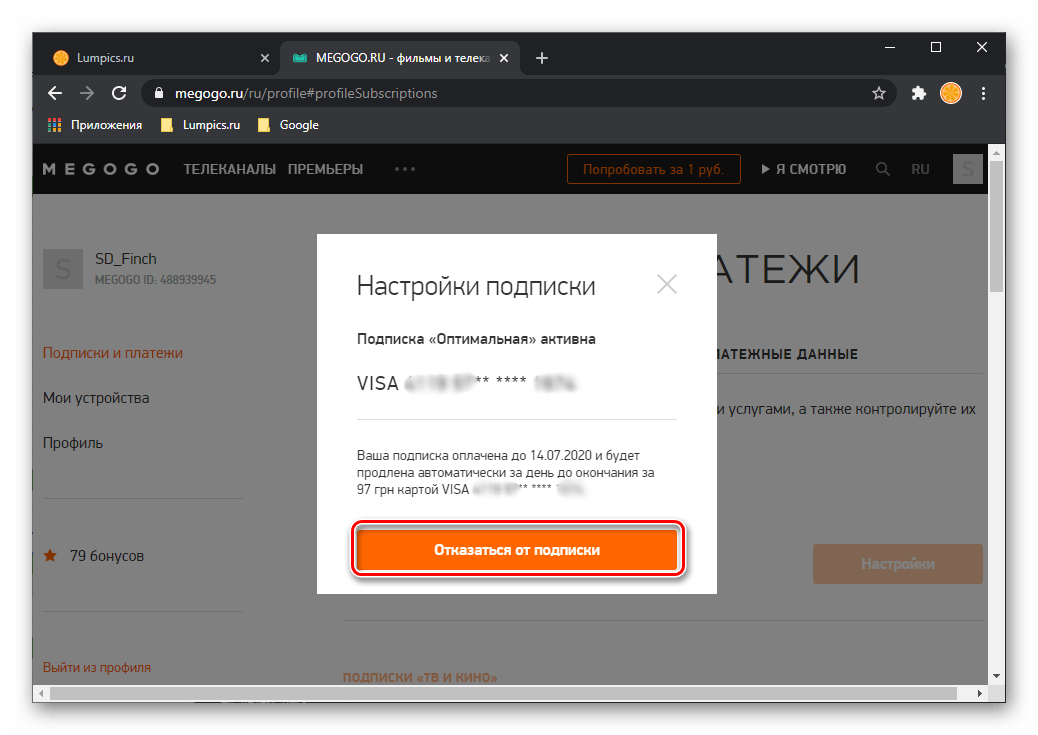
Рекомендуем также отвязать от стримингового сервиса банковскую карту. Для этого перейдите во вкладку «Платежные данные» и кликните «Удалить».
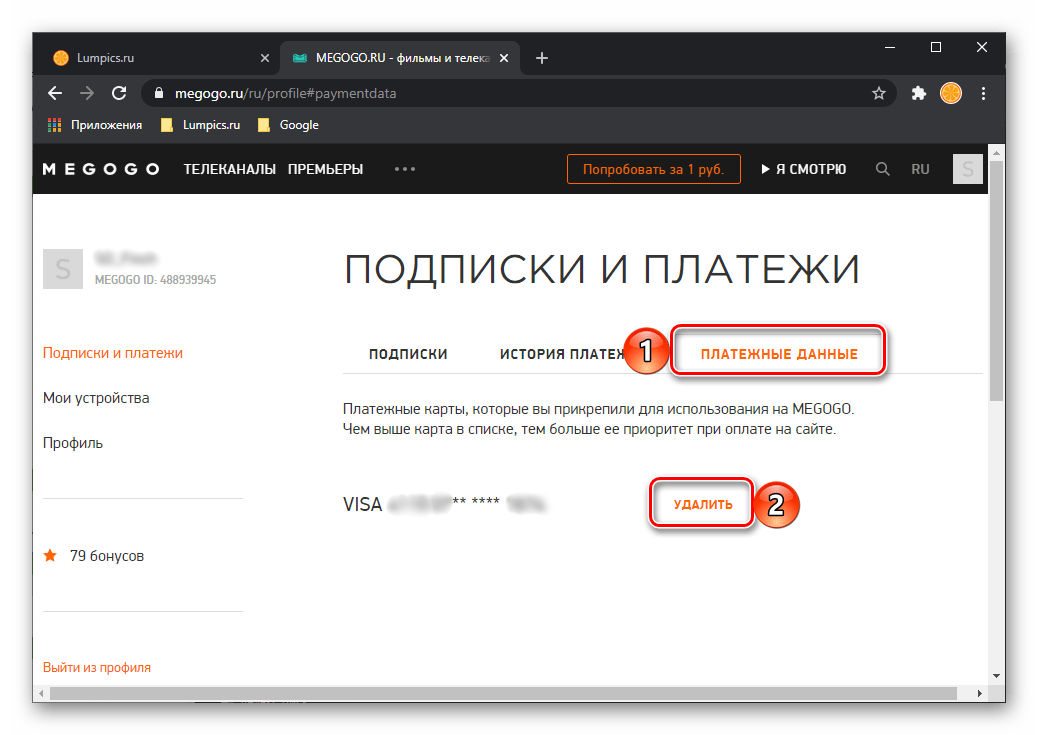
Однако при наличии действующей, еще не отмененной подписки, сделать этого не получится.
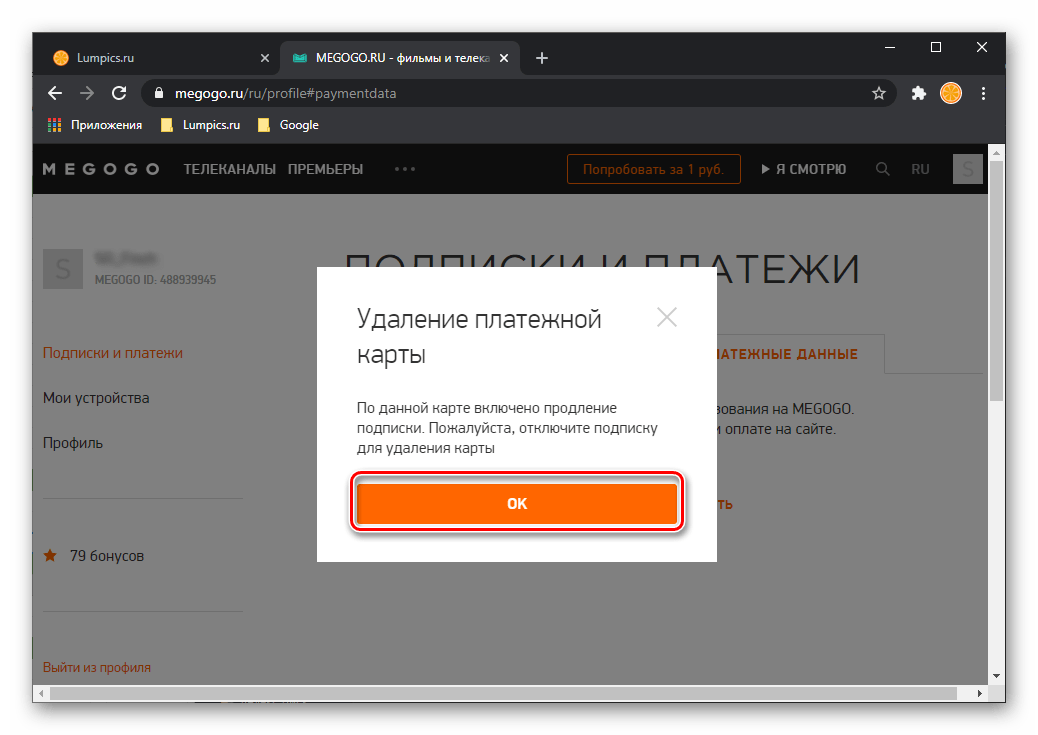
Если в личном кабинете пользователя Мегого вы не видите возможности отказа от предоставляемых услуг, значит, подключение к ним осуществлялось через другое устройство, например, смартфон или планшет. Следовательно, отменять их следует через него же, о чем мы далее и расскажем.
Вариант 2: iPhone/iPad
Любую подписку, оформленную на iPhone или iPad, можно отменить одним из трех способов – в параметрах предоставляющего услуги приложения (такая опция доступна не всегда), коим в нашем случае является Megogo, в разделе управления Apple ID, представленном в настройках iOS и iPadOS, и в меню фирменного магазина приложений, App Store. Каким из них воспользоваться, решать вам, за более подробными инструкциями рекомендуем обратиться к представленной по ссылке ниже статье.
Подробнее: Как отменить подписку на iPhone

Вариант 3: Android
Операционная система Android предоставляет два варианта отмены подписки, что больше, чем на ПК, но меньше, чем в iOS/iPadOS. Оnказаться от услуг, предоставляемых онлайн-кинотеатром Megogo, можно как через интерфейс самого приложения (необходимо обратиться к настройкам профиля), так и через соответствующий раздел Google Play Маркета, где отображаются все подписки. Более детально данная процедура описана в отдельном руководстве на нашем сайте.
Подробнее: Как отменить подписку на Android

Важно! Если на iPhone, iPad или Android вы не видите возможности отмены подписки на Megogo, скорее всего, она была оформлена через официальный сайт стримингового сервиса. В таком случае ознакомьтесь с частью «Способ 1» настоящей статьи и выполните предложенные в ней рекомендации.
 Наш Telegram каналТолько полезная информация
Наш Telegram каналТолько полезная информация
 Узнаём пробег фотоаппарата Canon
Узнаём пробег фотоаппарата Canon
 Методы входа в Skype для бизнеса
Методы входа в Skype для бизнеса
 Регистрация в Skype для бизнеса
Регистрация в Skype для бизнеса
 Установка Skype для бизнеса
Установка Skype для бизнеса
 Изменение страны в Spotify
Изменение страны в Spotify
 Методы пропинговки IP-адреса через «Командную строку»
Методы пропинговки IP-адреса через «Командную строку»
 Что делать при получении уведомления «Тревога! Переназначение сектора»
Что делать при получении уведомления «Тревога! Переназначение сектора»
 Устранение ошибки «CMOS checksum error — Defaults Loaded» при загрузке ПК
Устранение ошибки «CMOS checksum error — Defaults Loaded» при загрузке ПК
 Установка пароля на Google Play Маркет
Установка пароля на Google Play Маркет
 Устранение ошибки с кодом DF-DFERH-01 в Google Play Маркете
Устранение ошибки с кодом DF-DFERH-01 в Google Play Маркете
 Как перенести фотографии с iPhone на компьютер
Как перенести фотографии с iPhone на компьютер
 Как синхронизировать iPhone с iTunes
Как синхронизировать iPhone с iTunes
 Плагины для Sony Vegas
Плагины для Sony Vegas
 Основные причины и решение проблемы, когда iTunes не видит iPad
Основные причины и решение проблемы, когда iTunes не видит iPad
 Как восстановить iPhone, iPad или iPod через iTunes
Как восстановить iPhone, iPad или iPod через iTunes
 Извлечение файлов из архива через WinRAR
Извлечение файлов из архива через WinRAR
 Программы-аналоги iTunes
Программы-аналоги iTunes
 Полное удаление BlueStacks в Windows
Полное удаление BlueStacks в Windows
 Обновление программы Skype
Обновление программы Skype
 Как развернуть видео в KMPlayer
Как развернуть видео в KMPlayer lumpics.ru
lumpics.ru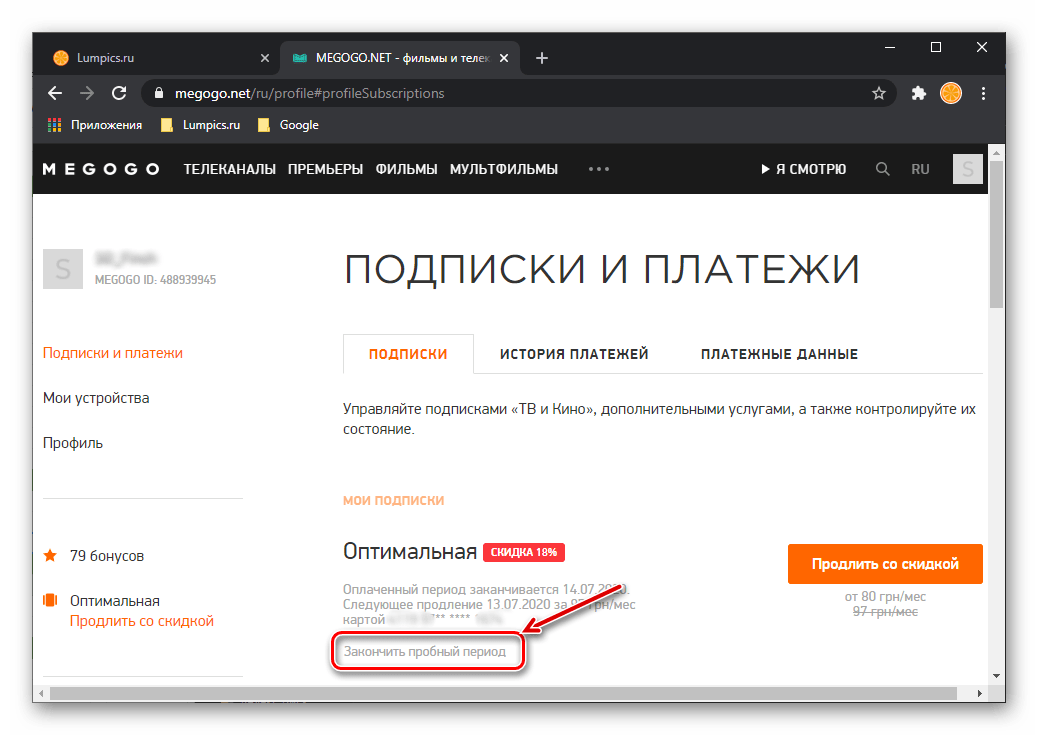
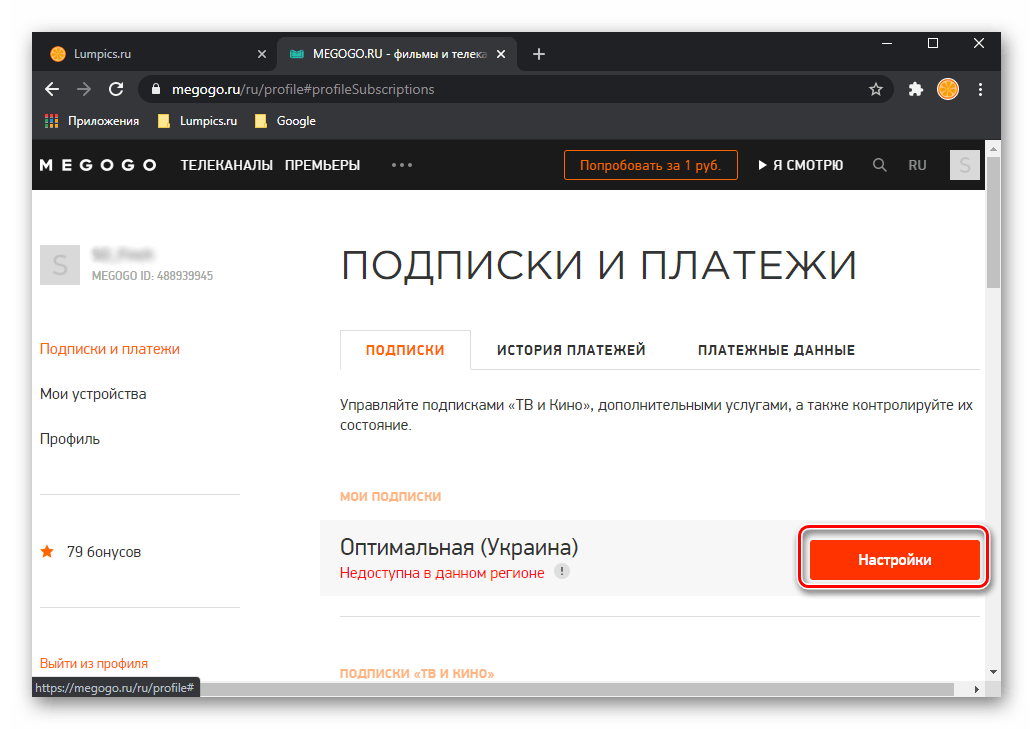


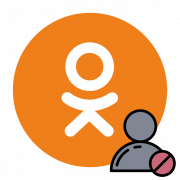

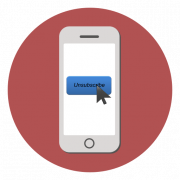




Сайт ЗАБЛОКИРОВАН!